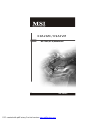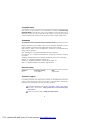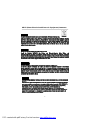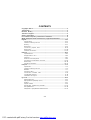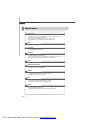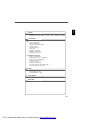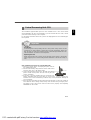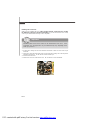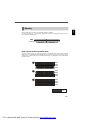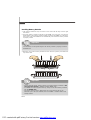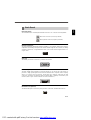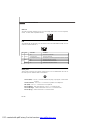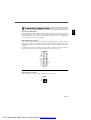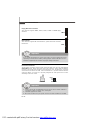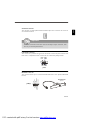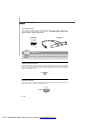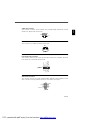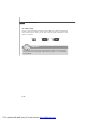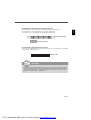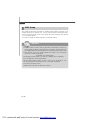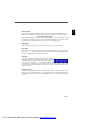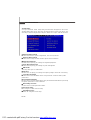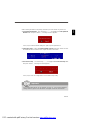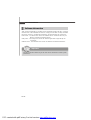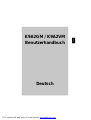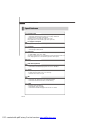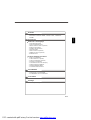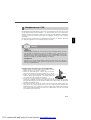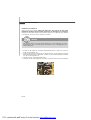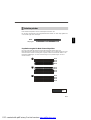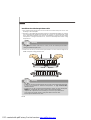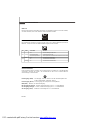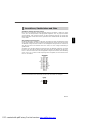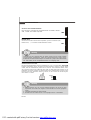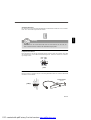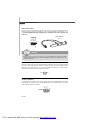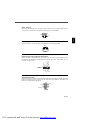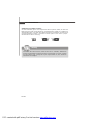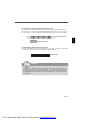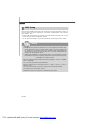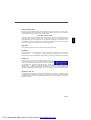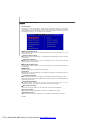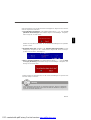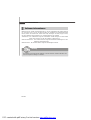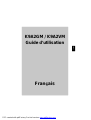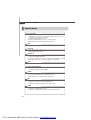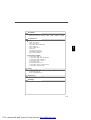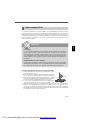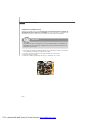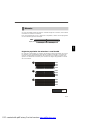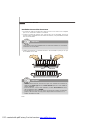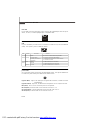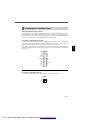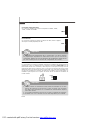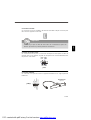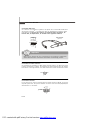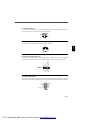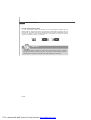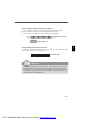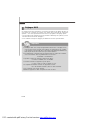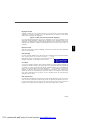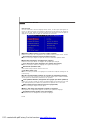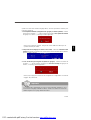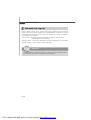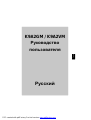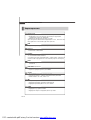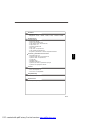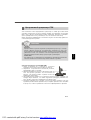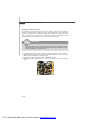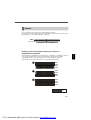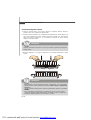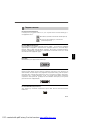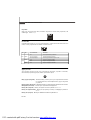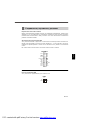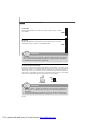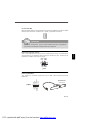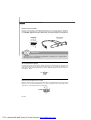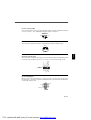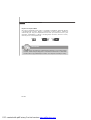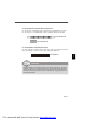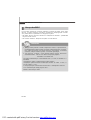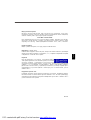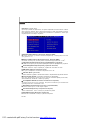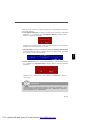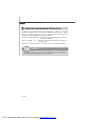Microstar Computers G52-75011X7 Le manuel du propriétaire
- Catégorie
- Cartes mères
- Taper
- Le manuel du propriétaire
La page est en cours de chargement...
La page est en cours de chargement...
La page est en cours de chargement...
La page est en cours de chargement...
La page est en cours de chargement...
La page est en cours de chargement...
La page est en cours de chargement...
La page est en cours de chargement...
La page est en cours de chargement...
La page est en cours de chargement...
La page est en cours de chargement...
La page est en cours de chargement...
La page est en cours de chargement...
La page est en cours de chargement...
La page est en cours de chargement...
La page est en cours de chargement...
La page est en cours de chargement...
La page est en cours de chargement...
La page est en cours de chargement...
La page est en cours de chargement...
La page est en cours de chargement...
La page est en cours de chargement...
La page est en cours de chargement...
La page est en cours de chargement...
La page est en cours de chargement...
La page est en cours de chargement...
La page est en cours de chargement...
La page est en cours de chargement...
La page est en cours de chargement...
La page est en cours de chargement...
La page est en cours de chargement...
La page est en cours de chargement...
La page est en cours de chargement...
La page est en cours de chargement...
La page est en cours de chargement...
La page est en cours de chargement...
La page est en cours de chargement...
La page est en cours de chargement...
La page est en cours de chargement...
La page est en cours de chargement...
La page est en cours de chargement...
La page est en cours de chargement...
La page est en cours de chargement...
La page est en cours de chargement...
La page est en cours de chargement...
La page est en cours de chargement...
La page est en cours de chargement...
La page est en cours de chargement...
La page est en cours de chargement...
La page est en cours de chargement...
La page est en cours de chargement...
La page est en cours de chargement...

Fr-2
Carte mère MS-7501
Spécifications
Processeurs
- Supporte processeurs AMD Phenom / Athlon 64 / Sempron
- Supporte le connecteur de 4 pins du ventilateur de CPU avec le
contrôle de la vitesse du ventilateur
- Supporte jusqu’à 5000+ et plus
(Pour plus d’informations sur le CPU, veuillez visiter
http://global.msi.com.tw/index.php?func=cpuform)
FSB
- Hyper Transport supporte jusqu’à 2.6GHz
Chipset
- North Bridge: AMD 780G / 780V
- South Bridge: AMD SB700
Mémoire
- DDR2 533/667/800/1066 SDRAM (240 pins / 1.8V)
- 4 slots DDR2 DIMM (8GB Max)
(Pour plus d’informations sur les composants compatibles, veuillez
visiter http://global.msi.com.tw/index.php?func=testreport)
LAN
- Gigabit Fast Ethernet par Realtek RTL8111C
IEEE 1394 (Optionnel)
- Puce intégrée par JMicron 381
- Le taux de transfert jusqu’à 400Mb/s
Audio
- Puce intégrée par Realtek ALC888
- 8-canaux audio flexibles avec détection de jack
- Compatible avec les spécifications d’Azalia 1.0
IDE
- 1 port IDE par SB700
- Supporte le mode Ultra DMA 33/66/100/133
- Supporte les modes d’opérations PIO, Bus Master
SATA
- 4 ports SATA II par SB700
- Supporte 4 périphériques SATA II
- Supporte le stockage et un taux de transfert jusqu’à 3Gb/s
PDF created with pdfFactory Pro trial version www.pdffactory.com

Fr-3
Français
Disquette
- 1 port de disquette
- Supporte 1 FDD avec 360KB, 720KB, 1.2MB, 1.44MB et 2.88MB
Connecteurs
Panneau arrière
- 1 port souris PS/2
- 1 port clavier PS/2
- 1 port IEEE 1394 (Optionnel)
- 4 ports USB 2.0
- 1 jack Gigabit LAN
- 1 port VGA
- 1 port DVI (Optionnel)
- 1 port HDMI (Optionnel)
- 6 jacks audio flexibles
Connecteurs intégrés
- 3 connecteurs USB 2.0
- 1 connecteur IEEE 1394 (Optionnel)
- 1 connecteur TPM (Optionnel)
- 1 connecteur de port sérial
- 1 connecteur CD-In
- 1 connecteur SPDIF-Out
- 1 connecteur chassis intrusion switch
- 1 connecteur panneau avant
Slots
- 1 slot PCI Express x16
- 1 slot PCI Express x1
- 2 slots 32-bit/33MHz PCI
Dimension
- M-ATX (24.4cm X 24.4 cm)
Montage
- 6 trous de montage
PDF created with pdfFactory Pro trial version www.pdffactory.com
La page est en cours de chargement...

Fr-5
Français
Unité centrale (CPU)
Important
Surchauffe
La surchauffe endommage sérieusement l’unité centrale et le système.
Assurez-vous toujours que le ventilateur de refroidissement fonctionne
correctement pour protéger l’unité centrale contre la surchauffe. Assurez-
vous d’appliquer une couche d’enduit thermique (ou film thermique) entre
l’unité centrale et le dissipateur thermique pour améliorer la dissipation de
la chaleur.
Remplacement de l’unité centrale
Lorsque vous remplacez l’unité centrale, commencez toujours par couper
l’alimentation électrique de l’ATX ou par débrancher le cordon d’alimentation
de la prise mise à la terre pour garantir la sécurité de l’unité centrale.
La carte mère supporte les processeurs AMD
®
. Le socket AM2/AM2+ permet une instal-
lation facile du CPU. Assurez-vous que l’unité centrale soit équipée d’un ventilateur de
refroidissement attaché sur le dessus pour éviter la surchaffe. Si vous n’en avez pas,
contactez votre revendeur pour en acheter et installez les avant d’allumer votre ordinateur.
Pour les dernières informations sur le CPU, veuillez visiter http://global.msi.com.tw/
index.php?func=cpuform
Procédure d’installation de CPU pour Socket AM2/ AM2+
1.Veuillez éteindre l’alimentation et en débrocher le cordon
avant d’installer le CPU.
2.Tirez le levier vers le haut et assurez-vous que celui-ci est
bien en position ouverte maximum (angle de 90-degree).
3.Recherchez la flèche dorée (gold arrow) du CPU. Il faut
que la flèche dorée dirige comme montrée dans le dessin.
Le CPU ne peut être installé que dans un seul sens.
4.Si le CPU est correctement installé, les pins doivent être
complément enfoncés et ne sont plus visibles. Une
mauvaise installation pourrait entraîner des dommages vis-à-vis de la carte mère.
5.Mettez le CPU fermement dans la douille et fermez le levier. Il est possible que le
CPU bouge quand vous fermez levier. Alors veuillez toujours le fermez en appuyant
fermement sur le haut du CPU avec l’autre main afin d’assurer qu’il est correctement
et complément enfoncé dans la douille.
Gold arrow
Correct CPU
placement
PDF created with pdfFactory Pro trial version www.pdffactory.com

Fr-6
Carte mère MS-7501
Installation du ventilateur de CPU
Quand vous installez votre CPU, assurez-vous que le CPU possède un système de
refroidissement pour prévenir les surchauffes. Si vous n’en avez pas, contactez votre
revendeur pour vous en procurer un et installer le avant d’allumer l’ordinateur.
1.Positionnez le système de refroidissement sur le mécanisme d’attache. Accrochez
une extrémité de l’agrafe avant de tout accrocher.
2.Localisez le levier de fixation et accrochez-le bien sur son encoche.
3.Fixez le-levier vers le bas.
4.Attachez le câble de ventilateur de CPU au connecteur sur la carte.
Fixed Lever
Important
Les photos de carte sont montrées ici pour une démonstration de l’installation du
ventilateur des CPU seulement. L’apparence de votre carte peut changer selon le
model que vous achetez.
PDF created with pdfFactory Pro trial version www.pdffactory.com

Fr-7
Français
Mémoire
Règles de population des mémoires à canal double
En mode de Canal double, les modules de mémoire peuvent transmettre et recevoir
les données avec simultanément deux lignes omnibus de données. L’activation du
mode de Canal double peut améliorer les performances du système. Veuillez vous
reporter aux illustrations suivantes pour connaître les règles de population en mode
de Canal double.
Ces slots de DIMM (module de mémoire à double rangée de connexion) sont destinés
à installer les modules de mémoire.
Pour plus d’informations sur les composants compatibles, veuillez visiter http://global.
msi.com.tw/index.php?func=testreport
DDR2
240-pin, 1.8V
64x2=128 pin56x2=112 pin
1
DIMM1
DIMM2
DIMM3
DIMM4
2
DIMM1
DIMM2
DIMM3
DIMM4
3
DIMM1
DIMM2
DIMM3
DIMM4
Empty
Installed
PDF created with pdfFactory Pro trial version www.pdffactory.com

Fr-8
Carte mère MS-7501
Installation des modules de mémore
1. Le module de mémoire possède une seule encoche en son centre et ne s’adaptera
que s’il est orienté de la manière convenable.
2. Insérez le module de mémoire à la verticale dans le slot du DIMM. Poussez-le
ensuite jusqu’à l’extrémité dorée du module de mémoire, soit profondément insérée
dans le slot du DIMM.
3. Vérifiez manuellement si la barrette mémoire a été verrouillée en place par les clips
du slot DIMM sur les côtés.
Important
Vous pourrez à peine voir l’extrémité dorée si le module de mémoire est correctement
inséré dans le slot du DIMM.
Volt
Encoche
Important
-En mode Dual-Channel, assurez-vous que vous installez les modules de
mémoire du même type et de la même densité dans les slots DIMM de
canaux différents.
-Pour lancer avec succès votre ordinateur, insérez tout d’abord les mod-
ules de mémoire dans le DIMM1.
- Afin de déployer la ressource du chipset, la densité du système sera détectée
jusqu’à 7+GB (non 8GB au fond) quand chaque DIMM est installé avec un
module de mémoire de 2GB.
PDF created with pdfFactory Pro trial version www.pdffactory.com

Fr-9
Français
Port IEEE1394 (Optionnel)
Le port IEEE1394 sur le panneau arrière fournit une connexion aux périphériques
IEEE1394.
Panneau arrière
Souris/Clavier
Le standard connecteur de souris/clavier DIN de PS/2
®
est pour une souris ou un clavier
de PS/2
®
.
Connecteur de souris de PS/2 (Vert/ 6-pin féminin)
Connecteur de clavier de PS/2 (Violet/ 6-pin féminin)
Port HDMI (Optionnel)
Le High-Definition Multimedia Interface (HDMI) est un interface d’audio-vidéo tout-
numérique, capable de trasmettre les flux décompressés. HDMI supporte toute forme de
TV, y compris le standard, l’intégré, ou le vidéo high-definition, avec l’audio numérique
de multi-canaux sur un câble simple.
Port VGA
Le connecteur féminin de DB15-pin est fournit pour le moniteur.
Port DVI (Optionnel)
Le connecteur DVI (Digital Visual Interface) vous permet de connecter un moniteur
LCD. Il founit une interconnexion numérique de haute vitesse entre l’ordinateur et ses
périphériques de l’écran. Afin de connecteur un moniteur de LCD, vous n’avez qu’à
brancher votre câble de moniteur dans le connecteur DIV, et vous assurer que l’autre
côté du câble est correctement connecté ) votre moniteur ( Veuillez vous référer au
manuel de votre moniteur pour plus d’informations).
PDF created with pdfFactory Pro trial version www.pdffactory.com

Fr-10
Carte mère MS-7501
LAN
La prise standard RJ-45 LAN sert à la connexion au réseau local (Local Area Network
(LAN)). Vous pouvez y relier un câble de réseau.
Port USB
Le port USB (Universal Serial Bus) sert à brancher des périphériques USB tel que le
clavier, la souris, ou d’autre périphériques compatibles USB.
Jacks Audio
Ces connecteurs audio servent pour les périphériques audio. Vous pouvez différencier
la couleur des prises audio pour obtenir divers effets sonores.
Ligne-In (Bleu) - Ligne In est utilisé pour un appareil de CD externe, cassette ou d’autre
périphériques.
Ligne-Out (Vert) - Ligne Out, est destiné aux haut-parleurs ou aux casques d’écoute.
MIC (Rose) - Mic In est un connecteur pour les microphones.
RS-Out (Noir) - Rear-Surround Out en mode de canal 4/ 5.1/ 7.1.
CS-Out (Orange) - Center/ Subwoofer out en mode de canal 5.1/ 7.1.
SS-Out (Gris) - Side-Surround Out en mode de canal 7.1.
Un débit de 10 Mo/sec est sélectionné.
Un débit de 100 Mo/sec est sélectionné.
Un débit de 1000 Mo/sec est sélectionné.
Vert Eteinte
LED Couleur LED Statut Condition
Allumée (plus brillant et
clignotante)
Gauche Orange Allumée (stable) La connexion au réseau LAN est établie.
Eteinte La connexion au réseau LAN n’est pas établie.
L’ordinateur communique avec un autre ordinateur
sur le réseau local LAN.
Droite Allumée
Orange Allumée
PDF created with pdfFactory Pro trial version www.pdffactory.com

Fr-11
Français
Attachement d’Alimentation d’Énergie
Avant d’insérer le connecteur d’alimentation d’énergie, assurez-vous toujours que tous
les composants sont installés correctement afin de ne pas causer de dommage. Tous
les connecteurs de puissance sur la carte mère doivent se relier à l’alimentation d’énergie
d’ATX et doivent travailler ensemble pour une opération stable.
Connecteur d’alimentation ATX 24-Pin
Ce connecteur vous permet de connecter l’alimentation ATX 24-pin. Pour cela, assurez
-vous que la prise d’alimentation est bien positionnée dans le bon sens et que les
goupilles soient alignées. Enfoncez alors la prise dans le connecteur.
Vous pourvez aussi utiliser un alimentation 20-pin selon vos besoins. Veuillez brancher
votre alimentation d’énergie avec le pin 1 et le pin 13 si vous voulez utiliser l’alimentation
ATX 20-pin.
Connecteur d’alimentation ATX 12V
Le connecteur d’alimentation de 12V fournit de l’alimentation au CPU.
Connecteurs, Cavaliers, Slots
PWR1
4
21
3
12V
GND
12V
GND
1
1224
13
+3.3V
+3.3V
GND
+5V
GND
+5V
GND
PWR OK
5VSB
+12V
+12V
+3.3V
GND
+5V
+5V
+5V
NC
GND
GND
GND
PS-ON#
GND
-12V
+3.3V
ATXPWR1
PDF created with pdfFactory Pro trial version www.pdffactory.com

Fr-12
Carte mère MS-7501
Connecteur Floppy Disk Drive
Ce connecteur supporte le lecteur de disquette de 360KB, 720KB,
1.2MB, 1.44MB ou 2.88MB.
Connecteur IDE
Ce connecteur supporte les lecteurs de disque dur IDE, lecteurs optiques
de disque et d’autre périphériques IDE.
Important
Si vous installez deux périphériques IDE sur le même câble, vous devez configurer
les périphériques séparément en mode Master/ Slave par les cavaliers de
configuration. Référez-vous aux documentations des périphériques de IDE offertes
par votre vendeur pour les instructions de configurations des cavaliers.
FDD1
Connecteurs d’alimentation du ventilateur
Les connecteurs de courant du ventilateur supportent le ventilateur de refroidissement du
système avec +12V. Le ventilateur du CPU supporte la fonction de Smart FAN. Lors du
branchement des fils aux connecteurs, faites toujours en sorte que le fil rouge soit le fil
positif devant être relié au connecteur +12V; et que le fil noir soit le fil de mise à la terre
devant être relié au connecteur de mise à la terre GND. Si la carte mère est équipée d’un
jeu de puces intégré pour moniteur de matériel de système, vous devrez utiliser un
ventilateur spécial pourvu d’un capteur de vitesse afin de contrôler le ventilateur de
l’unité centrale.
+12V
GND
+
1
2
V
IDE1
Important
1.Veuillez consulter les ventilateurs d’unité centrale recommandés sur les sites
officiels des fabricants de processeurs ou bien consultez votre revendeur
pour obtenir des informations sur le ventilateur de refroidissement adapté à
votre unité centrale.
2.Le CPUFAN (ventilateur de processeur) accepte la commande du ventilateur.
3. Ventilateur avec 3 ou 4 broches sont tous deux disponibles pour CPUFAN.
CPUFAN1
S
E
N
S
O
R
G
N
D
C
O
N
T
R
O
L
SYSFAN1
SENSOR
PDF created with pdfFactory Pro trial version www.pdffactory.com

Fr-13
Français
Conncteur du panneau avant
Ce connecteur est fourni pour la connecxion électrique aux interrupteus et LEDs du
panneau avant. Il est conforme au guide de conception de la connectivité Entrée/sortie
du panneau avant Intel
®
.
Connecteur IEEE1394
Ce connecteur vous permet de relier un appareil IEEE1394 via un support optionnel
IEEE1394.
Connecteur Serial ATA
Ce connecteur est un port d’interface de série ATA haut débit. Chaque connecteur peut
être relié à un appareil de série ATA.
Important
Veuillez ne pas plier le câble de série ATA à 90°. Autrement des pertes de
données pourraient se produire pendant la transmission.
IEEE1394 Bracket
(Optionnel)
1
2
9
10
HDD
LED
Reset
Switch
Power
LED
Power
Switch
+
+
+
- -
-
JFP1
1
2
9
10
TPA-
Ground
TPB-
Cable power
Ground
TPA+
Ground
TPB+
Cable power
Key (no pin)
J1394_1
PDF created with pdfFactory Pro trial version www.pdffactory.com

Fr-14
Carte mère MS-7501
Connecteur USB avant
Ce connecteur est conforme au guide de conception de la connectivité Entrée/sortie
du panneau avant Intel
®
, il est idéal pour relier les périphériques d’interface USB à
haut débit tels les disques durs externes, les appareils photo numériques, les
lecteurs MP3, les imprimantes, les modems et les appareils similaires.
Important
Notez que les broches de VCC (Connexion de voie virtuelle) et GND (terre)
doivent être branchées correctement afin d’éviter tout dommage possible.
USB 2.0 Bracket
(Optionnel)
Connecteur de Châssis Intrusion
Ce connecteur est connecté à un câble châssis intrusion switch. Si le châssis est ouvert,
le switch en informera le système, qui enregistera ce statut et affichera un écran d’alerte.
Pour effacer ce message d’alerte, vous devez entrer dans le BIOS et désactiver l’alerte.
Connecteur Port Serial
Le port serial est un port de communications de haute vitesse de 16550A, qui envoie/
reçoit 16 bytes FIFOs. Vous pouvez attacher une souris serial ou d’autres périphériques
directement à ce connecteur.
USBOC
10
1
2
VCC
USB0-
USB0+
GND
Key (no pin)
VCC
USB1-
USB1+
GND
9
JUSB1/2/3
CINTRU
GND
1
JCI1
1
9
2
DCD
SIN
SOUT DTR
Ground
DSR
RTS
CTS
RI
10
JCOM1
PDF created with pdfFactory Pro trial version www.pdffactory.com

Fr-15
Français
Connecteur TPM Module
Ce connecteur est rélié à TPM (Trusted Platform Module) Module (optionnel). Veuillez
vous référer au manuel de TPM plat-forme de sécurité pour plus de détails et d’utilisations.
Connecteur S/PDIF-Out
Ce connecteur est utilisé pour relier à l’interface S/PDIF (Sony & Philips Digital Inter-
connect Format) de la transmission audio numérique.
SPDOUT1
VCC
SPDIF
GND
Connecteur audio panneau avant
Ce connecteur vous permet de connecter un audio sur le panneau avant. Il est conforme
au guide de conception de la connectivité Entrée/sortie du panneau avant Intel
®
.
1
2
9
10
MIC _L
MIC _R
LINE out_R
Front_JD
LINE out_L
Ground
NC
MIC_JD
NC(No pin)
LINE out_JD
JAUD1
Connecteur CD-In
Ce connecteur est fournit pour un audio externe d’entrer.
GND
R
L
JCD1
2
1
1413
3Vdual / 3V_STB LCLK
LRST#
LAD0
LAD1
LAD2
LAD3
LFRAME#
VCC3
SIRQ
VCC5
Key(no pin)
GND
GND
JTPM1
PDF created with pdfFactory Pro trial version www.pdffactory.com

Fr-16
Carte mère MS-7501
Cavalier d’effacement du CMOS
Il y a un CMOS RAM intégré, qui possède un bloc d’alimentation alimenté par une
batterie externe, destiné à conserver les données de configuration du système. Avec le
CMOS RAM, le système peut lancer automatiquement le système d’exploitation chaque
fois qu’il est allumé. Si vous souhaitez effacer la configuration du système, réglez le
cavalier de manière à effacer les données.
Important
Vous pouvez effacer le CMOS en raccourcissant 2-3 broches quand le système
est éteint. Retournez ensuite en position 1-2 broches. Evitez d’effacer le CMOS
pendant que le système est allumé; cela endommagerait la carte mère.
Effacer les données
1
3
Conserver les données
1
3
JBAT1
1
PDF created with pdfFactory Pro trial version www.pdffactory.com

Fr-17
Français
Important
Lorsque vous ajoutez ou que vous retirez les cartes d’extension, assurez-vous
d’avoir débranché en premier le bloc d’alimentation. Pendant ce temps, lisez la
documentation de la carte d’extension afin de configurer les réglages nécessaires
de matériel ou de logiciel pour la carte d’extension, comme les cavaliers, les
interrupteurs ou la configuration BIOS.
Slot PCI (Peripheral Component Interconnect) Express
Le slot PCI Express supporte la carte d’extension d’interface de PCI Express.
Le slot PCI Express x16 supporte un taux de transfert jusqu’à 4GB/s.
Le slot PCI Express x1 supporte un taux de transfert jusqu’à 250MB/s.
Slot PCI (Peripheral Component Interconnect)
Les slots PCI supportent les cartes LAN, les cartes SCSI, les cartes USB, et les autres
cartes d’ajout conformes aux spécifications PCI.
Slot de PCI 32-bit
Slot PCI Express x16
Slot PCI Express x1
PDF created with pdfFactory Pro trial version www.pdffactory.com

Fr-18
Carte mère MS-7501
Réglages BIOS
Ce chapitre donne des informations concernant le programme de réglage de BIOS et
vous permet de configurer le système pour obtenir des performances d’utilisation
optimum. Vous aurez peut-être besoin de lancer le programme de réglage quand :
* Un message d’erreur apparaît sur l’écran pendant le démarrage du système, qui vous
demande de lancer SETUP (Réglage).
* Vous souhaitez changer les réglages par défaut des fonctions personnalisées.
Important
1.Les objets situés sous chaque catégorie BIOS décrits dans ce chapitre sont en
cours de mise à jour continue pour améliorer les performances du système.
C'est pourquoi il est possible que la description soit légèrement différente du
BIOS le plus récent, et ne doit servir que comme référence.
2.Au redémarrage, la première ligne qui apparaît après le compte de la mémoire,
est la version BIOS. Elle est généralement sous la forme :
A7501AMS V1.0 062508 où:
Le premier caractère se rapporte au fabricant du BIOS :
A = AMI, W = AWARD, et P = PHOENIX.
Le sixième caractère se rapporte au jeu de puces :
A = ATi, I = Intel, V = VIA, N = Nvidia, U = ULi.
Les septième et huitième caractère se rapportent au client :
MS = all standard customers (Tous les clients standard).
V1.0 se rapporte à la version de BIOS.
062508 se rapporte à la date à laquelle est sortie ce BIOS.
PDF created with pdfFactory Pro trial version www.pdffactory.com

Fr-19
Français
Réglages d’Entrée
Allumez l'ordinateur et le système lancera le processus POST (Test automatique
d'allumage). Lorsque le message ci-dessous apparaît à l'écran, appuyez sur la touche
<DEL> pour entrer dans les réglages.
Appuez sur DEL pour entrer dans SETUP (Réglages)
Si le message disparaît avant que vous ne répondiez et que vous souhaitez encore
entrer dans Setup (Réglages), redémarrez le système en OFF (éteignant) puis en On
(rallumant) en appuyant sur le bouton RESET (Réinitialiser). Vous pouvez également
redémarrer le système en appuyant simultanément sur les touches <Ctrl>, <Alt>, et
<Delete>.
Obtenir de l’aide
Après être entré dans le menu de Réglage, le premier menu que vous verrez apparaître
sera le menu principal.
Menu principal
Le menu principal établit la liste des fonctions de réglage que vous pouvez modifier.
Vous pouvez utiliser les touches de flèche (↑↓ ) pour
sélectionner l'objet. La description en ligne des fonctions de
réglages illuminées est affichée au bas de l'écran.
Sous-Menu
Si vous un symbole de pointeur droit (comme indiqué sur la vue de droite) apparaît sur
la gauche de certains champs, cela signifie qu'un sous-menu peut être lancé à partir de
ce champ. Un sous-menu contient des options supplémentaires pour un paramètre de
champ. Vous pouvez utiliser les touches de flèche (↑↓ ) pour illuminer le champ puis
appuyez sur <Enter> (Entrer) pour faire apparaître le sous-menu. Vous pourrez alors
utiliser les touches de commande pour saisir des valeurs et vous déplacer d'un champ
à un autre à l'intérieur d'un sous-menu. Si vous souhaitez revenir au menu principal,
appuyez juste sur <Esc>.
Aide générale <F1>
Le programme de réglages BIOS fournit un écran d'aide générale. Vous pouvez faire
sortir cet écran à partir de n'importe quel menu en appuyant simplement sur <F1>.
L'écran d'aide donne une liste des touches appropriées à utiliser et les sélections
possibles pour l'objet illuminé. Appuyez sur <Esc> pour quitter l'écran d'aide.
PDF created with pdfFactory Pro trial version www.pdffactory.com

Fr-20
Carte mère MS-7501
Menu principal
Une fois entré dans l’unité de réglages BIOS CMOS, le Menu principal appaît sur
l’écran. Le Menu Principal vous permet de sélectionner de dix foncions de réglage et
deux choix de sortie. Utilisez les touches de flèche pour sélectionner parmi les objets et
appuyez sur <Enter> pour accepter ou entrer dans le sous-menu.
Standard CMOS Features (Fonctions CMOS standard)
Utilisez ce menu pour les configurations du système de base, tel que l’heure, la date.
Advanced BIOS Features (Fonctions BIOS avancées)
Utilisez ce menu pour régler les objets des fonctions améliorées spéciales AMI
®
.
Integrated Peripherals (Périphériques intégrés)
Utilisez ce menu pour définir vos régléges des périphériques intégrés.
Power Management Setup (Réglages de la gestion de l’énergie)
Utilisez ce menu pour définir vos réglages de la gesion de l’énergie.
H/W Monitor (Moniteur H/W)
Cette entrée indique l’état de santé de votre PC.
Cell Menu (Menu cell)
Utilisez ce menu pour définir vos réglages du contrôle de la fréquence/voltage et de
l’overclocking.
Load Fail-Safe Defaults (Défauts de sécurité de chargement intégrée)
Utilisez ce menu pour charger les valeur par défauts réglées par le vendeur de BIOS
afin de garantir la stabilité des performances du système.
Load Optimized Defaults (Chargement des réglages par défaut optimisés)
Utilisez ce menu pour charger les valeurs par défaut réglées par le fabricant de la carte
mère spécifiquement pour obtenir des performances optimales de la carte mère.
BIOS Setting Password (Mot de passe de réglage BIOS)
Utilisez ce menu pour régler le mot de passe.
Save & Exit Setup (Sauvegarder et quitter les réglages)
Sauvegardez les changements apportés au CMOS puis quittez les réglages.
Exit Without Saving (Quitter sans sauvegarder)
Abandonnez tous les changements et quittez les réglages.
PDF created with pdfFactory Pro trial version www.pdffactory.com

Fr-21
Français
Quand vous entrez dans l’unité de réglages BIOS, suivez les procédures suivantes pour
l’utilisation générale.
1. Load Optimized Defaults (chargement des réglages par défaut optimisés) : Utilisez
les touches de contrôle (↑↓ ) afin de surligner le domaine Load Optimized Defaults
et appuyez sur <Enter> , le message suivant apparaîtra :
Choisir [Ok] et appuyer sur Enter chargera les valeurs défauts de BIOS pour un
système minimal plus stable.
2. Setup Date/ Time (Réglage de l’heure et de la date) : Choisissez Standard CMOS
Features et appuyez sur <Enter> afin d’entrer dans le menu Standard CMOS Features.
Ajustez la date et l’heure.
3. Save & Exit Setup (Sauvegarder et quitter les réglages) : Utilisez les touches de
contrôle (↑↓ ) afin de surligner le domaine de Save & Exit Setup et appuyez sur
<Enter> , le message suivant apparaîtra :
Choisir [Ok] et appuyer sur Enter afin de sauvegarder les configurations et l’unité de
réglages de quitter BIOS.
Important
Les configurations précédantes ne sont que pour l’utilisation générale. Si vous
avez besoin de réglages détaillés du BIOS, veuillez vous référer au manuel de
l’édition anglaise sur la page d’internet de MSI.
PDF created with pdfFactory Pro trial version www.pdffactory.com
La page est en cours de chargement...
La page est en cours de chargement...
La page est en cours de chargement...
La page est en cours de chargement...
La page est en cours de chargement...
La page est en cours de chargement...
La page est en cours de chargement...
La page est en cours de chargement...
La page est en cours de chargement...
La page est en cours de chargement...
La page est en cours de chargement...
La page est en cours de chargement...
La page est en cours de chargement...
La page est en cours de chargement...
La page est en cours de chargement...
La page est en cours de chargement...
La page est en cours de chargement...
La page est en cours de chargement...
La page est en cours de chargement...
La page est en cours de chargement...
La page est en cours de chargement...
La page est en cours de chargement...
La page est en cours de chargement...
-
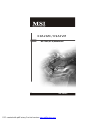 1
1
-
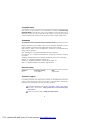 2
2
-
 3
3
-
 4
4
-
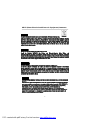 5
5
-
 6
6
-
 7
7
-
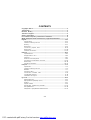 8
8
-
 9
9
-
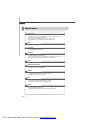 10
10
-
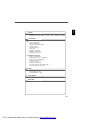 11
11
-
 12
12
-
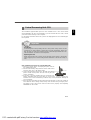 13
13
-
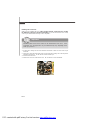 14
14
-
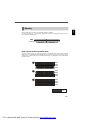 15
15
-
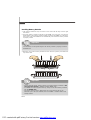 16
16
-
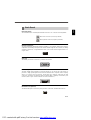 17
17
-
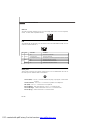 18
18
-
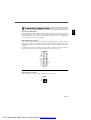 19
19
-
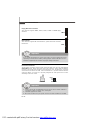 20
20
-
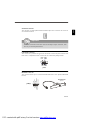 21
21
-
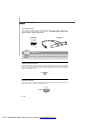 22
22
-
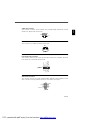 23
23
-
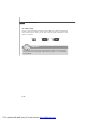 24
24
-
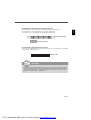 25
25
-
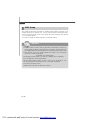 26
26
-
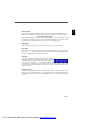 27
27
-
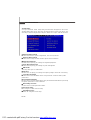 28
28
-
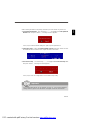 29
29
-
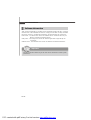 30
30
-
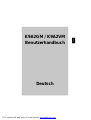 31
31
-
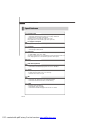 32
32
-
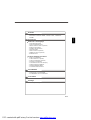 33
33
-
 34
34
-
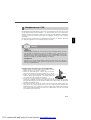 35
35
-
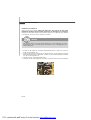 36
36
-
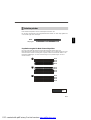 37
37
-
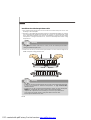 38
38
-
 39
39
-
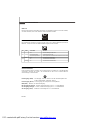 40
40
-
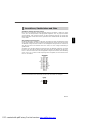 41
41
-
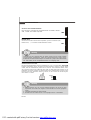 42
42
-
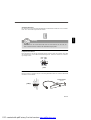 43
43
-
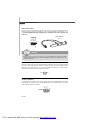 44
44
-
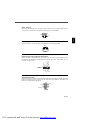 45
45
-
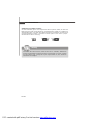 46
46
-
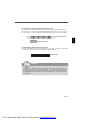 47
47
-
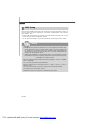 48
48
-
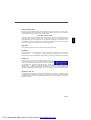 49
49
-
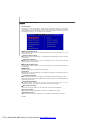 50
50
-
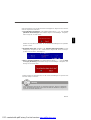 51
51
-
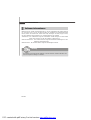 52
52
-
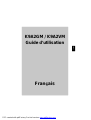 53
53
-
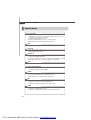 54
54
-
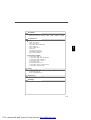 55
55
-
 56
56
-
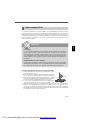 57
57
-
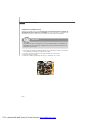 58
58
-
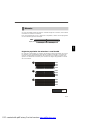 59
59
-
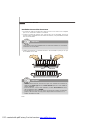 60
60
-
 61
61
-
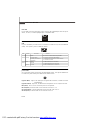 62
62
-
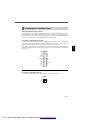 63
63
-
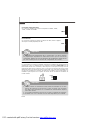 64
64
-
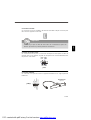 65
65
-
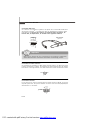 66
66
-
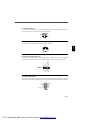 67
67
-
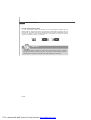 68
68
-
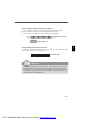 69
69
-
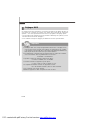 70
70
-
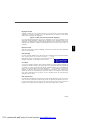 71
71
-
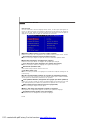 72
72
-
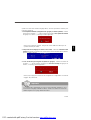 73
73
-
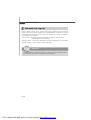 74
74
-
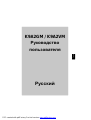 75
75
-
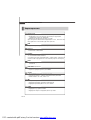 76
76
-
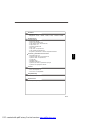 77
77
-
 78
78
-
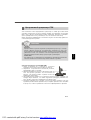 79
79
-
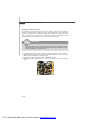 80
80
-
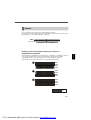 81
81
-
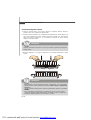 82
82
-
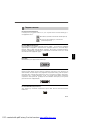 83
83
-
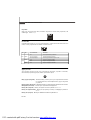 84
84
-
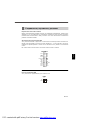 85
85
-
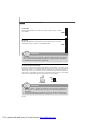 86
86
-
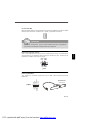 87
87
-
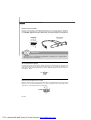 88
88
-
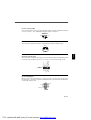 89
89
-
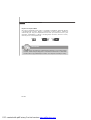 90
90
-
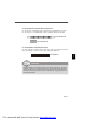 91
91
-
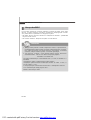 92
92
-
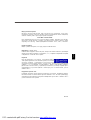 93
93
-
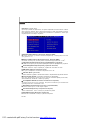 94
94
-
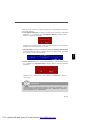 95
95
-
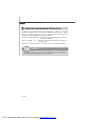 96
96
Microstar Computers G52-75011X7 Le manuel du propriétaire
- Catégorie
- Cartes mères
- Taper
- Le manuel du propriétaire
dans d''autres langues
Autres documents
-
 Powerwerks PWRP2 Speaker Box Le manuel du propriétaire
Powerwerks PWRP2 Speaker Box Le manuel du propriétaire
-
MSI K9A2VM-F V2 Manuel utilisateur
-
MSI K9N6PGM2 Le manuel du propriétaire
-
MSI PM9M-V Fiche technique
-
MSI MS-7392 Le manuel du propriétaire
-
MSI MS-7526 Manuel utilisateur
-
MSI MS-7388 Le manuel du propriétaire
-
MSI MS-7522 Manuel utilisateur
-
MSI MS-7514 Le manuel du propriétaire
-
MSI P45 NEO Le manuel du propriétaire